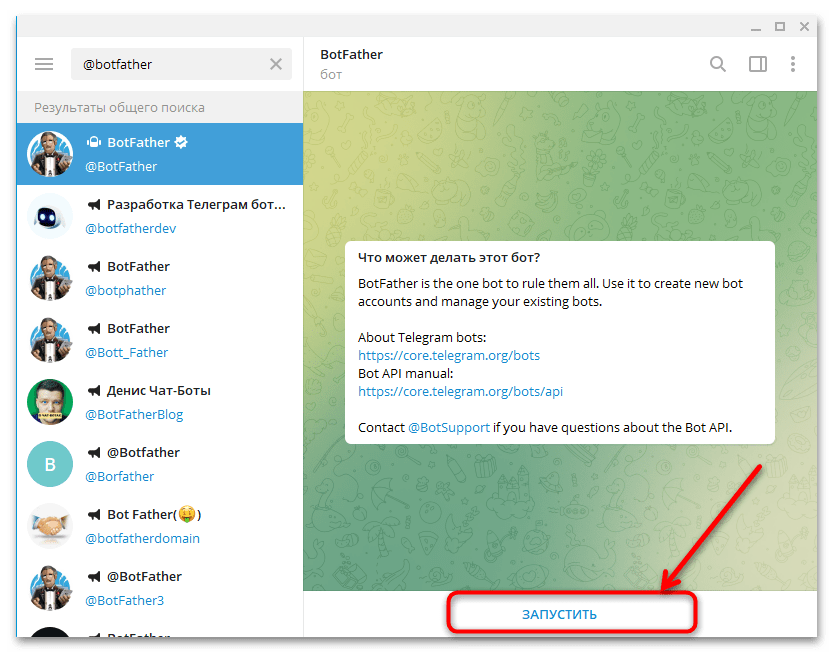Как загрузить свои стикеры
Если среди разнообразия картинок, нарисованных профессиональными художниками и обычными пользователями, вам ничего не подошло, можете сделать свои, а затем добавить стикеры в Telegram. Здесь главное придерживаться правил: определенный размер и вес картинки, белая обводка, тень, PNG формат. Добавить свой набор можно через приложение Telegram на телефоне или на компьютере. Я покажу, как все сделать на ПК. Если хотите использовать телефон, то все действия будут аналогичны, главное – чтобы картинки были на смартфоне.
Итак, нам потребуется бот Stickers. Введите его название в строку поиска и кликните по подходящему результату.
В открывшемся чате будет написано на английском, что умеет бот. Здесь нужно нажать кнопку «Запустить».
После этого появится еще одно сообщение, но описание каждой команды будет уже на русском.
Ботом пользоваться просто. Выберите, что хотите сделать, и введите в поле для отправки сообщения соответствующую команду. Затем бот пришлет вам подсказки, которые нужно выполнять, и все!
Поскольку наша задача добавить стикеры в Телеграм, то нас интересует команда /newpack. Ее можно или напечатать в поле с клавиатуры, или нажать на само слово в списке, или выбрать в предложенном списке.
Чтобы открыть список команд, нажмите на кнопку с изображением квадрата и слеша.
Дальше нужно кликнуть по подходящему варианту.
Бот поймет, что вы хотите создать новый набор стикеров, и предложит ввести его название. Оно может быть любое. Например: «Смешной пес», «Голливудские звезды 90-х» и прочие. Напечатайте текст и отправляйте его.
В следующем сообщение будет написано, как должна быть обработана картинка, и что она не должна нарушать авторские права. Если же авторские права будут нарушены, то после жалобы, ваш набор могут удалить.
Поскольку у нас картинки уже есть (в начале статьи я привела ссылку, где написала, как их сделать), нажимаем на скрепочку в левом нижнем углу, чтобы прикрепить первое изображение.
Через открывшийся Проводник, найдите папку с готовыми стикерами, выделите любой и жмите «Открыть».
Дальше отметьте маркером пункт «Отправить как файл», и кликайте «Отправить».
После того, как стикер будет добавлен, нужно прикрепить к нему подходящий смайлик. Для этого нажмите на улыбающуюся рожицу справа внизу.
Справа должен появится дополнительный блок. Перейдите в нем на вкладку «СМАЙЛЫ» и выберите из списка тот, что больше всего соответствует вашей картинке.
В одном сообщение можно отправить один или два смайла, которые будут соответствовать стикеру. Добавлять их три и больше не советует сам бот.
Дальше нажимаем на рожицу, чтобы закрыть блок со смайлами и отправляем сообщение.
Если вам не хватало конкретного стикера, чтобы общаться с друзьями, то на этом можно остановится. У вас теперь есть свой набор, в котором находится один стикер. Этот шаг пропустите и переходите к следующему.
Если хотите добавить еще картинки, то прикрепляйте следующую и выбирайте подходящий ей смайл. Добавьте таким образом все изображения.
Когда набор будет полностью готов (будь там один стикер или 120), вводите команду /publish.
Теперь нужно придумать адрес для набора. Слово должно быть минимум из пяти символов и начинаться с буквы. Также учтите, что использовать можно только английские буквы. Вводите придуманное название и отправляйте его боту.
С учетом вашего названия бот сделает ссылку, по которой вы сможете добавить свой набор в каталог стикеров, чтобы им могли пользоваться другие люди. Также эту ссылку вы можете отправлять своим друзьям, чтобы они могли пользоваться вашими стикерами.
Как делать стикеры для Telegram
Разберемся, как создать стикер для Telegram из фотографии. Наклейку можно сделать квадратной, в этом случае не придется делать прозрачный фон. Фотку можно найти в галерее устройства или скачать из интернета.
Инструкция, как сделать стикер в Телеграмме из фото на Android:
- Скачайте сервис Sticker Maker For Telegram.
- Запустите редактор, подтвердите все запросы.
- Создайте новый пакет, для этого нажмите на плюсик.
- Напишите название и сохраните изменения.
- Перейдите в только что созданную карточку.
- Тапните по плюсу.
- Включите камеру или выберите изображение из галереи устройства.
- С помощью встроенного редактора выделите нужную часть фотографии, нажмите на галочку сверху справа.
- С помощью инструментов снизу можно удалить фон, изменить размер стика, повернуть картинку влево или вправо.
- Сохраните изменения, когда все будет готово.
- В новом окне примените дополнительные эффекты, напишите текст, сохраните изменения.
- Выберите, добавлять ли белую рамку.
- После сохранения стикерпак можно добавить в Телеграмм, для этого нажмите на клавишу для экспорта.
После завершения копирования откроется меню мессенджера. Нажмите на клавишу «Импортировать», чтобы завершить добавление пакета. Также нужно указать название стикерпака и выбрать ссылку. Если все прошло успешно, на экране появится уведомление.
![]()
Найти только что добавленный набор можно в меню чата. Просто откройте все доступные наклейки и выберите свой пакет. Отправлять картинки можно в любое время бесплатно.
![]()
Как сделать стикеры в Телеграмме на Андроиде, теперь понятно. Как создавать наклейки с помощью Айфона? Для этого используйте приложение Stickers for Telegram. Его можно бесплатно найти в App Store. Инструкция ничем не отличается, нужно найти фото в галерее, обрезать его с помощью встроенного редактора, затем импортировать в Telegram.
Как создать свой стикерпак в Телеграмме на компьютере? Для этого можно использовать Photoshop:
- Откройте редактор.
- Нажмите на клавишу File, выберите New.
- Задайте ширину и высоту картинки в 512 пикселей, выберите белый фон и щелкните по Оk.
- Нажмите на кнопки CTRL+O, выберите картинку из проводника.
- Выделите участок с помощью лассо, скопируйте фрагмент с помощью CTRL+C.
- Выберите основной фон в основном документе, вставьте скопированное изображение с помощью CTRL+V.
- Измените размер, разместите фото по центру и сохраните изменения.
- Откройте основной объект, кликните по миниатюре дважды, задайте нужный размер обрамления, например в 10 пикселей.
- В новом окне выберите Stroke и щелкните по Ok.
- Щелкните по File и сохраните наклейку с помощью Save As.
- Выберите формат PNG и подтвердите действие.
![]()
Добавление картинок в набор
Уверенна, вы обратили внимание, что в первом сообщении, присланного ботом, довольно много различных команд. Например, можно отредактировать привязанный к картинке смайл, удалить ненужный стикер, или изменить их порядок
Также получится посмотреть статистику по набору.
Если же вы не знаете, как загрузить стикеры в Телеграмме в уже существующий набор, то здесь нам понадобится команда: /addsticker. Разумеется, что вы должны быть создателем этого набора.
Через поиск ищем бота Stickers (как во втором пункте), начинаем с ним работу и отправляем ему указанную выше команду (можете просто кликнуть по ее названию из списка).
На следующем шаге выберите нужный набор и кликните по нему.
Появится сообщение, каким параметрам должна соответствовать картинка. После этого можно загружать изображение и прикреплять к нему смайл. Загрузите все картинки и, когда закончите, можете отправлять боту команду /done.
После этого появится сообщение «Готово!», и бот сообщит, что набор в течении часа обновится у всех пользователей.
Если нужно удалить ненужный набор стикеров, тогда отправляйте команду /delpack. Затем укажите его название и подтвердите свой выбор.
Надеюсь, вам все понятно, и теперь добавить стикеры в Телеграм для вас не проблема
Причем неважно это ваши личные картинки или готовые наборы других пользователей
Что такое стикеры, их разновидности и назначение
Люди начали использовать в переписки символы еще до появления сети Интернет. Первопроходцем стал Скотт Фламан — пользователь Arpanet — предтечи глобальной паутины. Это он в сентябре 1982 г. начал добавлять в сообщения эмоции с помощью смайликов, нарисованных из текстовых знаков (двоеточия, минуса и открывающейся или закрывающейся скобки).
Идея быстро нашла последователей. А с появлением графики, значки из символов заменили маленькие или большие смайлы и наборы эмодзи. Следующим шагом стало изобретение стикеров — небольших картинок, вклеиваемых в текстовые мессенджи, на изображения, или встраиваемых в видео. Сегодня миниатюры создаются с использованием рисунков, фото или коллажей. Для усиления смысла их дополняют надписями. Такая миниатюра может быть использована «вместо тысячи слов».
Когда создали первые стикеры? Первые стикеры появились в 2010 г, а в Telegram они стали доступны в 2015 г.
Картинки-эмодзи не только помогают лучше передать чувства и мысли в кратких сообщениях, но выполняют также информационную или даже рекламную роль. Так, многие компании создают свои наборы стикеров, внедряя в изображение фирменный логотип или его элементы.
Как добавить новые: пошаговая инструкция
Это делается довольно просто: стикер-пак создается при помощи стандартного бота в Telegram. Ну а теперь инструкция, чтобы точно не осталось никаких вопросов.
Создание
Первым делом их нужно правильно создать. Telegram не примет любое случайное фото из галереи или изображение из интернета. Нужен соответствующий размер, формат и вес загружаемого файла.
Существуют следующие требования к изображению: PNG формат, размер 512×512 px и не более 350 KB занимаемого пространства. Еще одно требование – прозрачный или белый фон.
Найти исходное изображение можно в интернете (что очень удобно, ведь благодаря фильтру Google может показывать картинки только с прозрачным фоном), а также взять из галереи.
Обычно подходящие исходники обрабатывают при помощи Corel Draw или Adobe Photoshop, но для смартфонов есть и специальные программы: Sticker Tools. Используя данный софт можно редактировать изображения, устранять ненужные детали на фоне, делать его прозрачным, ну и конечно же добавлять забавные надписи.
Как загрузить стикеры в Telegram
Когда все готово, пришло время добавить исходники в мессенджер. Важная деталь — максимальное количество равно 120 картинкам. Кстати, добавить одиночный стикер можно точно также, хотя раньше для этого приходилось использовать немного другие методы (описан ниже, если вдруг у вас что-то пойдет не так).
Работать можно, как с компьютера, так и со смартфона. Главное, чтобы готовые изображения с нужным форматирование были на устройстве. Затем, следуйте приведенной ниже пошаговой инструкции:
Откройте приложение Телеграм и пропишите в строке поиска имя бота: «Stickers».
Открыв страницу диалога, следует нажать «Запустить». Он расскажет обо всем, что умеет.
Для создания своего набора нужно прописать команду /newpack или нажать на соответствующую строку в описании. Название пака обязательно должно быть прописано латиницей.
- Загрузите одно изображение (обязательно без сжатия).
- Если бот не выдал ошибку, значит вы справились с форматированием на «Ура».
- Отправьте боту смайлик, которому будет соответствовать загруженный стикер.
- После этого нужно повторить алгоритм для всех картинок, которые планируете добавить в набор.
- Как только всё готово, следует прописать команду /publish в строке диалога.
- Задаем иконку для пака. При желании, этот шаг можно пропустить прописав /skip.
Бот попросит придумать короткую ссылку. Благодаря этому вы сможете поделиться набором в интернете или со своими друзьями. Название вводим латиницей.
Вот так вот просто можно создать свои собственные стикеры для общения в Telegram.
На компьютере
Для того, чтобы создать набор стикеров при помощи компьютера существует два способа. Первый это создать стикер онлайн, а второй – с помощью программы. Рассмотри два случая.
Через сайт
Инструкция:
- Для начала находим интересную картинку, например, можно ввести в Google запросы «Коты».
- Далее выбираем понравившуюся картинку и сохраняем ее на рабочий стол.
- Затем следует выбрать онлайн сервис для создания стикеров. Вы можете выбрать любой, который вам нравится. В нашем случае будем рассматривать сервис PIXLR. Переходим на сайт https://pixlr.com/x/ и нажимаем «Open Photo». Загружаем картинку.
- Картинка успешно загружена на сервис. Первое, что следует сделать – это изменить размер 512х512 пикселей, для этого следуем инструкциям на фото.
- Нажимаем «Apply». Далее добавим надпись к фотографии.
- Готово, осталось только сохранить свой стикер. Учтите, что при сохранении файла следует указать формат PNG. Для этого нажимаем кнопку «Save» справа внизу и выбираем формат PNG.
Когда все стикеры будут готовы можете загрузить их в Телеграмм
С помощью программы Adobe Photoshop
Воспользуемся программой Adobe Photoshop.
Инструкция:
- Открываем программу и загружаем картинку.
- Далее находим вкладку «Контуры», в ней выбираем «Рабочий контур» и нажимаем на «Образовать выделенную область».
- Затем выбираем значение равное единице в радиусе растушевки и нажимаем «ОК».
- Осталось сделать размер картинки 512х512. Для этого нажимаем «Файл» → «Новый», после чего открывает окошко, в котором указываем нужный нам размер.
- Теперь ваша картинка готова, осталось ее сохранить в формате PNG.
Смотрите инструкцию: Как добавить свой набор стикеров в Телеграм
Теперь вы знаете как легко и быстро создать свои стикеры в телеграмме. Для этого потребуется загрузить сторонний софт и выбрать абсолютно любую фотографию. В дополнении следует сказать, что для пака стикеров потребуется сделать несколько стикеров.
Рекомендуемые сервисы для Telegram:
- Godlikes — Качественные подписчики по специальной цене! Стоимость 1-го подписчика всего 5,5 рубля! ️ 5 дней контроля отписок!
- Morelikes — Накрутка просмотров: 128 руб. за 100 шт., подписчиков: боты от 0.74 руб , живые подписчики от 3.36 руб. за 1 шт.
- Bosslike.ru — ️️️ Бесплатные подписчики и просмотры ️️️
- Mrpopular — подписчики от 0.14 руб ️; просмотры от 0.09 руб ️
Где искать стикерпаки в Telegram
Небольшие статичные или анимированные изображения – лучший способ выразить эмоции или повеселить друга. Все знают, что в мессенджере есть огромная коллекция картинок, но не все знают – где их найти.
Если вы хотите установить стикеры в Телеграм, нужно осуществить грамотный поиск. Доступно несколько вариантов, позволяющий добавить картинку в беседу – разберем их все.
Первый способ таков:
- Откройте любой чат с пользователем;
- Кликните на кружок – находится справа в поле ввода текста, если вы пользуетесь компьютером;
- На компьютере кликните по надписи «Стикеры»;
- Вы увидите несколько самых популярных стикерпаков
На телефоне кликните на картинку стикера в левом нижнем углу;
Этого недостаточно? Воспользуемся специальным ботом:
- В поисковой строке мессенджера Telegram наберите @StickerBot;
- В результатах выдачи найдите StickerBot;
Войдите в чат и кликните по кнопке «Запустить»;
Нажмите на иконку «Share some stickers!»;
- Выберите человека из списка контактов – это пользователь, с которым вы хотите поделиться изображением;
- Как только откроется новый чат, введите смайлик, который отображает ваше настроение;
Появится небольшое меню – двигайте палец влево-вправо, чтобы выбрать подходящий вариант и добавить его в чат.
Есть и третий способ поиска крутых наборов – добавить стикеры в Telegram на iPhone или Андроид можно на нашем сайте! Просмотрите подборки и кликните на понравившийся пак, чтобы загрузить его в мессенджер Telegram.
Создание стикеров для Телеграм: пошаговая инструкция
Покажем процесс на примере создания простого иллюстрированного стикера. Важный момент — для отрисовки стикера желательно иметь графический планшет и установить программу Adobe Illustrator (или другой графический редактор). Есть достойные планшеты в ценовом диапазоне 3 000 — 5 000 рублей, например, Wacom one small. Конечно, покупать планшет ради одного стикерпака нецелесообразно, но если для задач бизнеса приходится часто работать с графикой, то стоит приобрести.
Если не использовать планшет, тогда нужно освоить инструмент рисования «Перо» либо рисовать мышкой инструментами «Кисть» и «Карандаш».
Теперь к шагам.
Шаг 1. Придумываем персонажа и создаем скетч. Можно нарисовать карандашом на бумаге или набросать в том же графическом редакторе. Так как в стикерпаке должно быть несколько стикеров, желательно придумать и набросать в среднем 8-10 вариантов. Можно больше. Фотографируем или сканируем рисунок и добавляем файл в Adobe Illustrator как самостоятельный слой. Делаем его более прозрачным, чтобы не отвлекал при рисовании.
По уроку школы графики VideoSmile
Шаг 2. Теперь нужно обвести рисунок. Создаем новый слой, можно назвать его «Stroke» или «Обводка». Используем инструмент «Paint Brush Tool», если рисуем с планшета или «Перо», если мышкой.
Шаг 3. Закрашиваем рисунок. Создаем отдельный слой «Color» или «Цвет» и закрашиваем с помощью инструмента «Blob Brush Tool». Слой с цветом стоит поместить под слой с контуром, чтобы он не выходил за рамки обводки.
Шаг 4. При желании можно создать отдельный слой с бликами более светлых тонов, а к заливке применить эффект градиента, чтобы придать скетчу глянцевый вид.
Шаг 5. Сохраняем результат и отрисовываем еще несколько стикеров в таком же стиле.
Подробная видео-инструкция на канале VideoSmile:
P.S. Если рисование с нуля — совсем не ваше, можно купить лицензированные стикерпаки в формате вектора на стоках и адаптировать их под свой бизнес. То есть, не отрисовывать с нуля, а просто отредактировать и сделать более уникальными (но только, если лицензия это позволяет).
Начните отправлять свои стикеры Telegram
В Telegram нет магазина наклеек или других способов просмотреть все существующие наклейки. Это означает, что ваша набор будет пылиться, пока вы и ваши друзья не начнете отправлять сделанные вами стикеры.
Когда вы нажмете на URL своего пакета, вы увидите два способа поделиться своими стикерами Telegram.
![]()
Больше причин, чтобы начать использовать Telegram
Одних стикеров было бы достаточно, чтобы отбросить другие приложения для обмена сообщениями в пользу Telegram, но есть и другие причины, по которым Telegram — единственный мессенджер, который вам нужен. Telegram имеет множество функций, которые вы, вероятно, будете использовать: от секретных чатов до исправления опечаток в уже отправленных вами сообщениях.
Как создать стикеры в Телеграмме: все варианты
На практике существует несколько способов, как в Telegram сделать свои стикеры. Приведем инструкцию для каждого из вариантов.
С помощью телефона
Наиболее простой метод — создать стикер для Телеграм на смартфоне. Здесь подходы могут отличаться в зависимости от версии ОС.На Андроид:
Установите приложение «Мой Стикер Maker».
- Загрузите картинку, обведите ее, а после этого подгоните края более точно.
- Жмите на галочку и выберите пункт Save as Sticker.
На Айфоне:
- Запустите программу Stickers for Telegram из магазина App Store. Программа автоматически делает стикеры в формате PNG и размером 512х512.
- Выберите изображение с помощью инструмента Choose a picture.
- Выделите нужную область с помощью маркера.
- Уберите неровности ластиком и жмите на символ глаза для просмотра результата.
- Кликните на PNG, а после этого Add it to a pack. Далее открывается бот для добавления новых картинок в профиль Телеграмма (на этом вопросе мы остановимся ниже).
Минус приложения в том, что оно не делает изображение необходимого формата. После подготовки предварительного стикера нужно сделать правильный размер. Для этого применяется приложение Photo & Picture Resizer. Установите его, загрузите картинку и выставьте правильные габариты. Ширина и высота должны быть по 512 пикселей.
Стикер из фотографии в Фотошоп
Как вариант, можно сделать стикеры Telegram из фото в Photoshop. Это сложнее, чем в первом варианте, но тем не менее расскажем общий алгоритм действий:
- Откройте программу и подготовьте изображение для Телеграмма. Первое, что необходимо сделать — создать файл разрешением 512х512 с прозрачным фоном. Стикер с другим размером не подойдет. Для этого войдите в Файл, а после этого Новый. В открывшемся поле задайте ширину и высоту по 512 и жмите ОК.
- Откройте фотографию, из которой вы планируете сделать стикер для Телеграмма. Жмите на кнопку Файл и Открыть. Выберите нужный документ и загрузите его на ПК.
- Используйте инструмент Быстрое выделение или лассо для обводки персонажа. Пройдите по всему периметру. Чтобы сгладить края, используйте раздел Выделение и маска.
- Копируйте выделенную область на новый слой. Для этого жмите на кнопку Создать новый слой справа внизу и вставьте в него объект. При этом на втором слое должен быть черный фон.
- Выровняйте наклейку для Телеграмма по размеру. Если картинка выходит за пределы установленных границ, необходимо сделать ее нужного размера. Жмите на Ctrl+T, зажмите Shift, возьмитесь за угол и потяните его к центру будущего стикера для Телеграмма. Такой подход позволяет сохранить пропорции.
- Уберите остатки старого фона с помощью ластика.
- Добавьте фон. Для этого перейдите к основному объекту с фото, выберите инструмент Stroke, а в нем задайте цвет и размер контура. В результате получится изображение с белой обводкой.
По желанию добавьте текст. Для этого жмите на букву Т на панели инструментов, поставьте курсор в необходимое место и сделайте надпись. После этого форматируйте текст и удалите рабочий черный фон.
Теперь объедините слои, если их было несколько. После этого войдите в пункт Файл и жмите на кнопку Сохранить как. Выберите место и формат PNG. Вот и все. Вам удалось сделать стикер для Телеграмма в Фотошопе. Остается его добавить в программу. Как это сделать, рассмотрим в конце статьи.
Вот в этом видео подробно показан алгоритм
Стикер из рисованных картинок
Как вариант, можно сделать оригинальный стикер для Телеграмма с помощью других графических редакторов, к примеру, GIMP, Пеинт, Movavi и других. Но более простой путь — нарисовать картинку от руки или заказать ее у профессионального дизайна. Желательно делать сразу группу изображений, показывающих разные эмоции — веселье, слезы, грусть, любовь и т. д
Важно, чтобы каждая наклейка имела свой уникальный стиль
Если вам удалось сделать картинку, ее необходимо отсканировать или просто сделать фото. Далее выполните такие шаги:
- Откройте Coral Draw или Adobe Illustrator.
- Сделайте новый слой и обведите эскиз с помощью элементов Фигуры и Перо. Предварительно закрепите слой с эскизом, установив специальный значок. На этом этапе можно добавить новые детали или внести изменения.
- Раскрасьте будущий стикер. Цвета желательно подобрать заранее.
- Добавьте пожеланию объем, нарисуйте тени и блики.
- Сделайте обводку. Для этого войдите в раздел Объект, создайте контур параллельно основной линии картинки и копируйте его на новый слой.
Этих действий достаточно, чтобы сделать новый стикер и в дальнейшем использовать его в Телеграмме.
Что это такое?
Дословный перевод слова «смайлик» с английского звучит как «улыбается». Изначально так называли смайлик, заключенный в круг, который завсегдатаи интернет-чатов использовали для передачи положительных впечатлений.
![]()
Теперь смайликами стали называть любую пиктограмму, передающую ту или иную эмоцию человеческого лица: удивление, грусть, грусть, гнев, стыд, любовь, приветствие, одобрение и т.д. Их очень удобно использовать при общении через мобильные гаджеты, клавиатура которых не подходит для печати текстовых листов.
У смайликов Telegram также есть брат, так называемые «стикеры», наборы которых представляют собой схематические или подробные изображения человеческого тела (а не только лица). Они также предназначены для иллюстрации чувств. Но чтобы применить их, вам потребуется проделать еще несколько манипуляций. Поэтому в мессенджере они менее популярны, чем традиционные смайлы. Кстати, здесь вы можете прочитать о том, как пользоваться Телеграм на ПК или мобильном.
Размеры файла в фотошопе для печати наклейки 155см х 95см?
На такой размер нет необходимости задавать более 100 дпи, 1440 дпи – это разрешение вывода, “немного” не одно и то же что дпи картинки. Учитывая что это растровая печать в 4 цвета – это количество точек на 1 дюйм. Вариантов точек – 4(C, M, Y, K) но их взаимное расположение и количество точек разных цветов создают “смешанную” полноцветную точку, которая по размеру примерно в 4 раза больше одиночной одноцветной. плюс есть понятие растекания/растискивания, так что в итоге печать выглядит немного не так хорошо, как картинка, даже с разрешением “всего” 100 дпи.
UPD: такие картинки рассматриваются с расстояния не менее 30-50 см, на таком расстоянии только некоторые виды птиц(например орлы) могут различить отдельные точки такого размера, так что в итоге смотреться все равно будет неплохо )
Как просто создать стикеры в Телеграме самому – как сделать из фотографий и изображений
Существует несколько универсальных способов создания стикеров для Telegram, выбор которых будет напрямую зависеть от самого типа наклеек и устройства для их создания.
На телефоне с Андроид
При этом практика показывает, что проще всего справиться с поставленной задачей, имея под рукой смартфон, работающий под управлением операционной системы Android.
Для этого необходимо придерживаться следующего пошагового алгоритма:
- Переходим в магазин встроенных покупок Google Play Market, где скачиваем два приложения – для добавления стикеров и их обработки («Мой стикер Maker» и Photo & Picture Resizer).
- Добавляем понравившуюся картинку через первое приложение.
- Вручную обводим контур основной фигуры, после чего подгоняем эту обводку.
-
Кликаем по «Save as Stickers» для сохранения созданной заготовки.
- Открываем второе приложение и выбираем заготовку.
- Далее изменяем размер, подгоняя его под необходимые 512х512 пикселей по ширине и высоте.
Как видите, ничего сложного и далее останется только оценить готовый результат и добавить полученный стикер в стикерпак, перейдя по пути «PNG» – «Add it to pack».
На Айфоне
Похожий алгоритм актуален и для устройств Apple.
Так, для того чтобы создать стикеры на iPhone, рекомендуется выполнить следующе действия:
- Перейти в магазин встроенных покупок App Store и скачать на свое устройство приложение Stickers for Telegram.
- Выбрать понравившуюся картинку с помощью инструмента «Choose a picture!».
- Выделить контур объекта маркером.
-
Сгладить все неровности и дефекты ластиком.
Преимущество этого приложения заключается в том, что оно автоматически сохраняет готовый стикер в нужном размере и на прозрачном фоне, что соответствует всем техническим требованиям к авторским наклейкам.
На ПК
С каждым днем появляется все больше пользователей десктопной версии Telegram, которая по-своему очень удобна, позволяя оставаться на связи не отрываясь от рабочего процесса. К слову, создавать стикеры можно и через приложение мессенджера для ПК.
Делается это следующим образом:
-
Кликаем по фону, а затем по значку замка, который можно найти в разделе «Слои».
- Выбираем команду Delete, которая позволяет получить полностью прозрачный фон.
- Далее вырезаем объект, переходя по пути «Слои» – «Стиль» – «Обводка».
- Подтверждаем изменения командой «OK».
-
В случае необходимости меняем пропорции на квадратные, выполняя обрезку и подгонку под требуемые «512х512».
- Переходим по пути «Файл» – «Сохранить как» – PNG, чтобы сохранить изменения.
Все просто и понятно, поэтому в случае необходимости с поставленной задачей сможет справиться даже ребенок, а что уж говорить о продвинутых пользователях.
Как добавить онлайн с помощью бота @Stickers
И это далеко не все способы добавления собственных стикеров в Telegram, ведь есть еще специальные боты, вроде @Stickers.
Для использования последнего рекомендуется следовать такой пошаговой инструкции:
- Запустить бот, чтобы открыть его команды.
- Использовать скрепку для прикрепления нужной картинки.
-
Отправить смайл, соответствующий данному стикеру.
- Опубликовать готовый результат посредством применения команды /publish.
- Отправляем в сообщении /skip (актуально, если не планируется дальнейшая загрузка иконки), в ответ на которое должно прийти уведомление о появлении возможности установки иконки для стикерпака. Для этого понадобится любая тематическая картинка с прозрачным фоном размером 100х100 точек (клик по /skip позволит пропустить этот шаг, в результате чего первая картинка из стикерпака и станет его иконкой).
- Создаем уникальное имя для линковки.
- Кликаем по созданной ссылке, добавляя авторские стикеры, и при желании делимся этим линком с друзьями.
Таким относительно нехитрым способом получается импортировать авторский стикерпак, для перехода к которому достаточно использовать сгенерированную ранее ссылку.